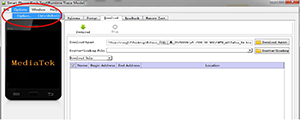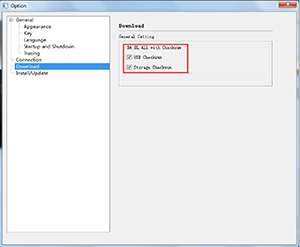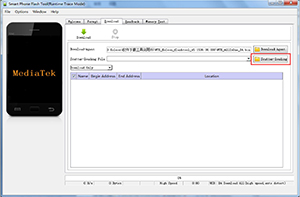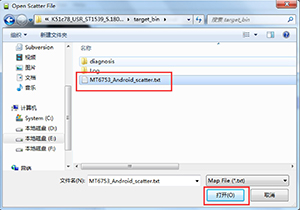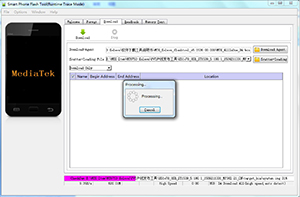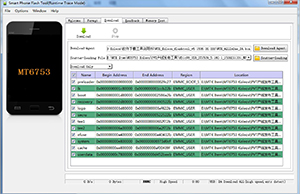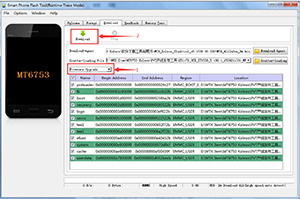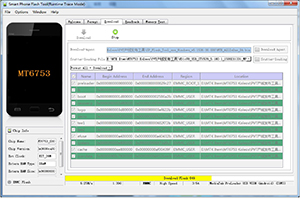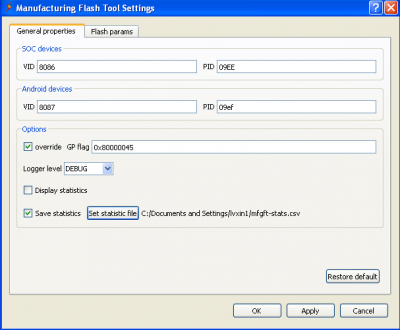Официальная прошивка Lenovo K900
Официальная прошивка Lenovo K900 с подробной инструкцией.
Если Вас интересует что внутри и как разобрать Lenovo K900, то Вам СЮДА
Технические характеристики:
Процессор: Intel Atom Z2580 (Dual Core, Hyper-Threading) — 2.0Ghz
Оперативная память: 2GB (LPDDR2-1066)
Графическая подсистема: PowerVR SGX 544MP2 (up to 533Mhz)
Основная память: 16GB, 32GB
Дисплей: 5,5″, 1920×1080 (FullHD), AH-IPS, 400+ PPI, Corning Gorilla Glass 2
Камера: Тыловая — 13MP, Sony Exmor BSI, объектив F/1,8, двойная светодиодная вспышка, фронтальная — 2MP
Поддержка мобильных сетей: GSM — 850/900/1800/1900 Mhz, 3G — 850/900/1700/1900/2100 Mhz
Поддержка беспроводных сетей: Wi-Fi 802.11 a/b/g/n (2,4Ghz, 5.0Ghz (работает только в китайских версиях прошивок)), Bluetooth 3.0
Навигация: GPS (+ A-GPS), GLONASS
Аудио разъем: Mini-Jack 3.5 мм
Разъем для зарядки: Micro-USB v2.0 (с поддержкой USB On-the-Go),
Материалы корпуса: Нержавеющая сталь (задняя крышка, несъемная), поликарбонат
Датчики: Гироскоп (шестиосевой), акселерометр, датчик освещения, датчик приближения
Аккумулятор: Li-ion, 2500 мА/ч, время разговора — до 15 часов (2G), до 12 часов (3G) и до 300 часов в режиме ожидания
Габариты ( В x Ш x Т ): 157 x 78 x 6,9 мм
Вес: 162 г.
Программы которые пригодятся:
Скачать Lenovo K900 unlocker — утилита для отключения проверки подписи / разблокировки загрузчика Lenovo K900
Скачать Техпаспорт Lenovo K900
Разное:
Прошивки:
Android 4.2.1 (загружается на сервер)
Android 4.2.2 (загружается на сервер)
Подробная инструкция по прошивке Lenovo K900: (такая же как и на Lenovo Vibe K4 Note)
Устанавливаем драйвера из шапки данного материала.
Запускаем предварительно распакованный PhoneFlashTool_3.1.8.2_win32.zip или Flash Tool v6.0.2.exe.zip. 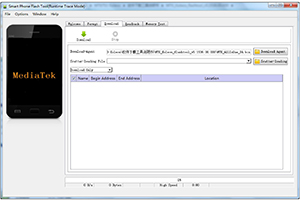
Заходим в опции
Ставим галочки на вкладке Download ( USB Checksum и Storage Checksum )
Далее выбрать scatter-файл в предварительно распакованной прошивке из архива. Путь к папке должен быть не на русском языке. Пример: C:\\lenovoproshivka или C:\\A7010a48_S143_151218_ROW
Появится окно с процессом проверки
Выбрать Firmware Upgrade. и нажать кнопку Download
Подключить смартфон и дождаться завершения 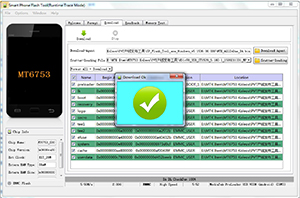
Дополнительная информация:
Если аккумулятор не заряжается!
В аппарате Lenovo K900 установлен литиево-полимерный аккумулятор емкостью 2500 мА/ч. Для этого типа аккумуляторов жизненно необходимо наличие хотя бы 3% заряда для поддержания жизнедеятельности самого аккумулятора. После того как аккумулятор сядет полностью электроника не даст его включить даже со включенным зарядным устройством в нем.
Для возврата аккумулятора в рабочее состояние и начала зарядки «как обычно» понадобится длительная зарядка от комплектного зарядного устройства в течение 2-6 часов. В это время ни в коем случае не совершайте с устройством ни каких действий. Оставьте его в покое на это время. По истечение этого времени, если заряд поднялся с 0 до 3% аппарат сам включит подсветку подэкранной клавиатуры.
Источник
Прошивка андроид с 900
Lenovo K900 — Прошивки

Описание | Обсуждение » | Покупка » | Аксесуары » | Брак » | Модификации софта и украшательства » | Прошивки »
Драйверы:
Здесь и здесь все версии драйверов и утилит для прошивки с помощью ПК
Утилиты:
Lenovo K900 unlocker — утилита для отключения проверки подписи / разблокировки загрузчика Lenovo K900
Lenovo K900 partition calculator — изменение размеров разделов девайса
Lenovo K900 kitchen 1.24 — Утилита для внесения изменений в образ прошивки для Lenovo K900
Atom flasher — Утилита для прошивки recovery/boot/droidboot прямо с телефона из Андроид
— Скачать соответствующую прошивку.
— В корне встроенной памяти телефона создать папку sdfuse (/storage/sdcard0/sdfuse/) .
— В нее поместить файлы прошивки (или в формате *.inb).
— Выключить телефон.
— Включить телефон одновременно удерживая клавиши «Громкость +» и «Power» (войти в режим Fastboot) .
— В появившемся меню выбрать пункт «SDUPDATE» (навигация по меню осуществляется клавишами «Громкость +» и «Громкость -«, вход в меню — клавишей «Power»).
— Дождаться окончания установки.
— Рекомендуется сделать вайп (сброс настроек по умолчанию).
ВАЖНО: обратите внимание на то, чтобы перед обновлением ПО телефона, батарея имела достаточный заряд аккумулятора (не менее 20% ) .
Как показала практика, VID и PID указанные на скриншоте выше аналогичны для всех устройств K900. Смело ставьте их и не выдумывайте иные. Если не доверяете нам (нам — это LF), то смотрите ID не ADB драйвера, а именно ClowerviewPlus драйвера!
— Отключить аппарат от ПК.
— Через меню File — Open и выбрать файл данных, который находится в папке с прошивкой (формат XML).
— Подключить выключенный аппарат к ПК. Прошивка начнется автоматически. Стоит так же отметить, что далеко не всегда с первого раза прошивка завершается удачно.
Важно: Если у вас возникают проблемы с установкой драйвера и вы не хотите мучаться, ставьте в виртуальную машину или на второй раздел Windows 7 x86.
Способ #1:
— Включить интернет на смартфоне (использовать WiFi).
— Запустить проверку обновлений: «Настройки-Все параметры-О телефоне-Обновление системы».
— Происходит поиск обновления и при его нахождение предлагается его скачать.
— Закачиваем файл (набираемся терпения, процесс долгий).
— После закачки файла прошивки (/storage/sdcard0/googleota/update.zip) и его проверки, система предложит сделать Бекап. После чего обновит прошивку.
Внимание: очень часто невозможно скачать/докачать (висит на этапе «Закачка» очень долго) или прошивка не проходит проверку (качается битый файл) — просто скачайте нужную прошивку из шапки и установите в ручном режиме (способ #2).
Способ #2:
— Скачайте необходимый файл прошивки с ОТА-обновлением (может называться как угодно).
— Поместите его в любое место на карту памяти девайса.
— Выключите телефон.
— Включите телефон одновременно удерживая клавиши «Громкость +» и «Power» (войти в режим Fastboot).
— В появившемся меню выберите пункт Recovery, затем уже в самом рекавери «- apply update from internal storage» и выберите ваш файл прошивки ***.zip
— Дождитесь окончания перепрошивки.
— Поместить файл system.img.gz в папку /storage/sdcard0/sdfuse/.
— Выключить телефон.
— Включить телефон одновременно удерживая клавиши «Громкость +» и «Power» (войти в режим Fastboot).
— В появившемся меню выбрать пункт «SDUPDATE»
— Дождаться окончания установки. Девайс перезагрузится и все установленные до перепрошивки программы останутся на месте.
Замена шрифта для прошивок на базе 4.3
4) Твик системы: оптимизация работы процессора, отрисовку интерфейса, улучшение работы «Асфальт 8» : смотреть . Возможно плацебо, не доказано. Источник и новые версии
5) Как добавить в Настройках: Расход заряда аккумулятора в секции Устройство: смотреть.
7) Про AnTuTu: читать
8) При проблемах с WI-FI:
Вариант 1: Перейти к посту
Вариант 2: читать. Ещё прочтите: это, сама прога WiFix.
9) Xposed Framework для х86 — смотреть, ветка на форуме ® [FRAMEWORK] Xposed, для работы программы требуется ROOT. Приложение для изменения приложений и настроек прошивок без необходимости их декомпиляции, компиляции и подписи. Возможности программы — смотреть
Как поставить ОБЫЧНУЮ версию Xposed на любую Vibe прошивку и ROW 4.3
10)Инженерные коды Lenovo K900: смотреть
11) Комплект lenowo погода и инструкция по правильной установке от ув. Kraminski — перейти к посту
12) Темы для ROW прошивок
13) Если возникают проблемы с приложениями на китайских прошивках(viberom и пр.) — «приложение не поддерживается на вашем устройстве» — можно воспользоваться программой markethelper.
14) Радиомодули + CLV.6360.MODEM.01.1326.B + CLV_6360_MODEM_01.1341.B
15) Lenovo K900 Проблемы с работой GPS и их решение. Модемы, качество связи и 3G у разных операторов .
16) Программа для взлома игр для платформы х86
17) Список программ, которые можно удалять из прошивок на базе viberom.
19. Камера, звонилка, LenovoPower для row 288. Спасибо говорим rrromka.
21. Как включить расширенное меню разработчика.
22. При проблеме с зарядкой телефона читаем это сообщение.
23. Xposed installer for VibeROM
24. патч для рекавери, удаляющий Гаппсы из системы
В теме нет куратора. По вопросам наполнения шапки обращайтесь к модераторам раздела через кнопку 
Сообщение отредактировал derak1129 — 11.01.21, 03:15
доброго времени.
начнем тему. :skull: :skull: :skull:
! инструкция по SD-обновлению ПО на Lenovo k900 .
1. Скачать соответствующую прошивку.
2. В корне встроенной памяти телефона создать папку sdfuse .
3. В нее распаковать скачанный файл прошивки в формате *.inb . Убедитесь, что каталог содержит только один *.inb-файл .
4. Выключить телефон.
5. Включить телефон одновременно удерживая клавиши «Громкость +» и «Power«.
6. В появившемся меню выбрать пункт «sd update» (навигация по меню осуществляется клавишами «Громкость +» и «Громкость —«, вход в меню — клавишей «Power«).
7. Дождитесь окончания установки.
8. Желательно сделать все вайпы до и после прошивки.
* Пожалуйста, обратите внимание на то, чтобы перед обновлением ПО телефона батарея имела достаточный заряд (не менее 20%) .
Сообщение отредактировал kraminski — 27.08.13, 20:56
Инструкция по прошивке с помощью Manufacturing Flash Tool (MFT)
1. Скачать все необходимые драйверы и утилиты, например отсюда
2. Установить IntelAndroidDrv1.2.0. Если ругается на несовместимость(на Win8 64) — запустить в режиме совместимости с Windows7
3. Установить iSocUSB-Driver-1.0.2
4. Установить ManufacturingFlashTool
5. Запустить ManufacturingFlashTool.
6. File-Settings. Установите галку напротив «Save statistics» и выберите место хранения файла логов.
7. В строке SOC devices необходимо указать идентификаторы вашего устройства. Для этого необходимо подключить выключенный аппарат к ПК. После установки драйвера в Диспетчере задач Windows появится устройство CloverviewPlus Device, в категории IntelSoc. У вас будет несколько секунд на то чтобы щелкнув правой кнопкой мыши по этому устройству вызвать его свойства(если не успеете — устройство исчезнет из списка и придется повторить пункт 7). Зайдя в свойства устройства CloverviewPlus Device перейдите на вкладку Сведения. В выпадающем списке «Свойство» выберите «ИД оборудования». Значения после «VID_» и «PID_» необходимо ввести в соответствующие поля. Нажмите Ок.
8. Отключите аппарат от ПК.
9. File-Open и выберите файл данных, который находится в папке прошивки (формат XML).
10. Подключите выключенный аппарат к ПК. Прошивка начнется автоматически.
Стоит так же отметить что далеко не всегда с перваого раза прошивка завершается удачно. Проблема в драйвере, можно надеяться, что со временем intel обновит пакет драйверов.
Источник
Прошивка андроид с 900
HDC Galaxy S5 — Прошивки

Обсуждение » | Прошивка »
Для установки отключаем антивирус, стоит линуксовый експлойт zR для рутования андроидов второй версии. Он при всем желании ничего не сможет сделать на Windows!
- Перед прошивкой ОБЯЗАТЕЛЬНО ДЕЛАЙТЕ БЕКАП ВСЕЙ ПРОШИВКИ И IMEI через MTK Droid Tools для избежания кирпича!
- Так же при выборе прошивки, обращайте внимание на МОДЕЛЬ ТЕЛЕФОНА, для которого была сделана прошивка (определяется в MTK Droid Tools)
- Обращайте внимание на статус прошивки:
Stable — стабильная, рекомендуется к установке
RC (Release Candidate) — почти финальная версия, кандидат на релиз; можно устанавливать по желанию, так как может содержать незначительные ошибки
Night — «ночнушка», сырая прошивка. Не рекомендуется к установке для неопытных пользователей, так как содержит баги/недоработки
Отсутствие какого-либо статуса значит, что прошивка не проверена пользователями и о ней нету отзывов
>>> Выберите процессор, который установлен в вашем телефоне:
(Подробнее в шапке: Инструкции -> Как узнать версию процессора )
Перед прошивкой ОБЯЗАТЕЛЬНО ДЕЛАЙТЕ БЕКАП IMEI
На устройстве должен быть установлен ClockWorkMod recovery. Как его поставить ->инструкция
- Создать полную резервную копию прошивки (поможет восстановить систему, если что-то пойдёт не так).
- Аккумулятор должен быть заряжен на 100%. Конечно сам процесс установки столько энергии не потратит, но с 15-20% заряда пытаться устанавливать новую прошивку точно не стоит.
- Отключить устройство от зарядки и компьютера.
- Устанавливаемый архив, например FrozenEclairDefy_V2.34.1.zip, скопировать в корень карты памяти, НЕ разархивируя его. Имя файла должно содержать только цифры и латинские буквы, пробелы и специальные символы не допустимы. CWM позволяет устанавливать zip’ы, находящиеся не только в корне карты памяти, но такой способ позволяет упростить процесс прошивки.
- Зайти в ClockWorkMod recovery.
- Выбрать пункт «install zip from sdcard».
- Выбрать «choose zip from sdcard».
- В открывшемся встроенном файловом менеджере выбрать «название файла.zip». В списке сверху будут папки, внизу файлы.
- Подтверждаем установку выбором пункта «YES». Пункт с подтверждением обычно не первый по списку, это нормально.
- После окончания установки выбрать «+++++Go Back+++++».
- Выбрать «reboot system now», телефон перезагружается.
- Ждем полной загрузки телефона. Загрузка после установки может занять много времени, особенно если ставилась новая прошивка. После установки любых zip рекомендуется делать сброс кеша и далвик кеша. При смене прошивки сброс данных (wipe data) обязателен.
Перед прошивкой ОБЯЗАТЕЛЬНО ДЕЛАЙТЕ БЕКАП IMEI
- Скачиваете и распаковываете на компьютер программу SP_Flash_Tool
- Скачиваете и распаковываете на компьютер программу SP_MDT с возможностью выбора компонентов в uboot (актуально только для телефонов с процессорои MT6575 и MT6577 на базе проекта AGOLD, для остальных пропускаем)
- Скачиваете и устанавливаете драйверы USB VCOM.
- Заводская прошивка для вашего смартфона.
- Выключаем смартфон. Кабель не подключен к компьютеру.
- Вынимаем и вставляем обратно батарею.
- (пропускаете, если драйвера уже установлены) Подключаем телефон к компьютеру кабелем. Операционная система найдёт новое устройство — укажите системе папку с драйвером USB VCOM (для своей версии ОС). Если что-то не получается с установкой драйверов, то читаете вышепредоставленные инструкции по установке драйверов.
- (пропускаете, если драйвера уже установлены) Отключаем кабель от компьютера.
- Далее идут пронумерованные пункты, они актуальны только для телефонов с процессором MT6575 и MT6577 на базе проекта AGOLD (т.е. с динамическим выбором компонентов), для остальных пропускаем
- Запускаем программу SPMultiPortFlashDownloadProject.
- Выбираем меню Factory database > Setup data source file и указываем файл MTK_DATABASE.mdb (он лежит в папке SP_MDT).
- Выбираем меню File > Open Download Agent File и указываем файл MTK_AllInOneDA.bin (он лежит в папке SP_MDT).
- Нажимаем Scatter File и выбираем файл MT6577_Android_scatter_emmc.txt (он лежит в папке с прошивкой).
- Выбираем тип задней и фронтальной камер и тип контроллера дисплея, которые соответствуют вашему устройству, с помощью кнопки установки сенсоров. Самый простой способ узнать, какие именно камеры установлены в вашем аппарате, и какой дисплей, это спросить об этом в тематическом топике по вашему аппарату. Ничего страшного, если вы ошибетесь в этих параметрах. Просто прошейтесь еще раз с нужными параметрами.
- Программа SPMultiPortFlashDownloadProject нам больше не нужна, она уже внесла нужные изменения в uboot. Закрываем программу SPMultiPortFlashDownloadProject.
- Запускаем программу SP Flash Tool.
- Нажимаем на кнопку Scatter-loading и выбираем файл MT6577_Android_scatter_emmc.txt (он лежит в папке с прошивкой, устройства разные поэтому скаттер файл называться будет по названию процессора, например MT6789 и т.д.).
- ВАЖНО! Для телефонов на базе MT6575 и MT6577 снимаем галочки с пунктов Preloader и dsp_bl, для телефонов на базе MT6589, MT6572 и MT6592 только галочку с Preloader.
- Нажимаем кнопку Download.
- Подключаем выключенный телефон к компьютеру кабелем. Программа должна его увидеть и начать прошивку. Если телефон не обнаружен, то отключите его от компьютера, вытащите и вставьте батарею и заново подключите к компьютеру. В диспетчере устройств при корректно установленных драйверах на момент прошивки должны в ком-портах наблюдать mtk usb port (MediaTek PreLoader USB VCOM Port). А по завершению прошивки или при возникновении какой-либо ошибки устройство отключается и пропадает из диспетчера устройств.
- После окончания прошивки отсоединяем телефон от компьютера и включаем устройство.
Без компьютера (На mtk6572 может показывать версию Mtk6589; метод НЕ ТОЧНЫЙ)
Для начала нужно зайти в Factory Mode (режим теста). Для этого выключаем телефон, и включаем с зажатой кнопкой «Уменьшить громкость». Далее видим китайские крякозябры. Нам нужен предпоследний пункт. Выбираем его клавишами регулировки громкости, нажимаем кнопку включения (для выбора) и смотрим.
Что бы выйти из Factory Mode, вытаскиваем аккумулятор и вставляем его заново
С компьютером
Скачиваем MTKDroidTools (ссылка), ставим MTK-драйвера (отключаем антивирь, будет ругаться на mtkdroidtools (стоит линуксовый експлойт zR для рутования андроидов второй версии. Он при всем желании ничего не сможет сделать на винде!) и на драйвера (из-за автоустановщика).
Когда все готово, подключаем девай к компьютеру, включаем Отладку по USB и смотрим наше железо.
Источник